- Az okok, amelyek miatt a Wi-Fi átjátszó nem működik, a helytelen beállításoktól a hardverig terjedhetnek.
- Ha a Wi-Fi-átjátszó nem csatlakozik, ellenőrizze, hogy az összes vezetéket megfelelően csatlakoztatta-e.
- Ha minden megfelelően van csatlakoztatva, de az eszköz továbbra sem működik, ellenőrizze a Wi-Fi beállításait.
- A Wi-Fi átjátszó még mindig nem működik? Állítsa vissza az eszközt az alapértelmezett beállításokra, és csatlakoztassa újra.

Ez a szoftver kijavítja a gyakori számítógépes hibákat, megvédi Önt a fájlvesztésektől, a rosszindulatú programoktól, a hardverhibáktól és optimalizálja a számítógépet a maximális teljesítmény érdekében. A számítógéppel kapcsolatos problémák megoldása és a vírusok eltávolítása most 3 egyszerű lépésben:
- Töltse le a Restoro PC-javító eszközt amely a szabadalmaztatott technológiákkal érkezik (szabadalom elérhető itt).
- Kattintson a gombra Indítsa el a szkennelést hogy megtalálja azokat a Windows problémákat, amelyek PC problémákat okozhatnak.
- Kattintson a gombra Mindet megjavít a számítógép biztonságát és teljesítményét érintő problémák kijavításához
- A Restorót letöltötte 0 olvasók ebben a hónapban.
A Wi-Fi átjátszó telepítése jó megoldás, ha otthona széles területét kell lefednie Wi-Fi jellel. Néhány felhasználó azonban arról számolt be, hogy a Wi-Fi átjátszó / bővítő nem fog csatlakozni.
Vannak olyan esetek, amikor a Wi-Fi problémamentesen működik, amíg nem próbál meg csatlakoztatni egy bővítőt. Ezután a készülék azt mondja, hogy nem tud csatlakozni a hálózathoz, vagy bizonyos esetekben egyáltalán nem tud csatlakozni.
Ezen okokból kifolyólag ebben a cikkben megismerjük a probléma kezelésének legjobb módszereit, és képesek vagyunk könnyen csatlakozni a Wi-Fi-hálózathoz a jelhosszabbító segítségével.
Először ellenőrizze, hogy megfelelően csatlakoztatta-e, a kézikönyv szerint. Minden Wi-Fi-átjátszóhoz tartozik egy kapcsolási rajz vagy lépések, amelyeket a működés érdekében követ.
Mit tegyek, ha a Wi-Fi bővítő nem működik?
1. A Wi-Fi bővítő / átjátszó visszaállítása

A Wi-Fi bővítő márkájától függően a reset gomb pontos helye változni fog. Általában a bővítő hátulján található, az Ethernet kábel port közelében.
Ez lehet egy gomb, amelyet tű segítségével megnyomhatunk, vagy lehet egy normál kapcsoló típusú gomb, mint a fenti képen.
A Wi-Fi bővítő alaphelyzetbe állításához nyomja meg / kapcsolja a reset gombot, és várjon 10 másodpercet, majd kapcsolja be újra, vagy engedje fel. Ez visszaállítja az összes korábbi beállítást, és lehetővé teszi azok módosítását.
Ha a Wi-Fi átjátszó a Reset eljárás után sem működik, kövesse a következő lépéseket.
2. Felejtse el a hálózatot a számítógépéről
- nyomja meg Windows + I billentyű kombináció nyitva Beállítások.
- Válassza a lehetőséget Hálózat és Internet.

- A bal oldali ablaktáblán válassza a lehetőséget Wi-Fi.

- Kattintson Az ismert hálózatok kezelése.

- Kattintson a Wi-Fi átjátszóra / bővítőre, és válassza a lehetőséget Elfelejt.

- A Felejts gombra kattintás után a hálózat eltűnik a listából. Menjen a tálca jobb sarkába, és kattintson a gombra Wi-Fi ikonra.

- Keresse meg az átjátszó hálózatát, és csatlakozzon hozzá újra.
3. Ellenőrizze, hogy a Wi-Fi átjátszó ugyanazon a hálózaton van-e
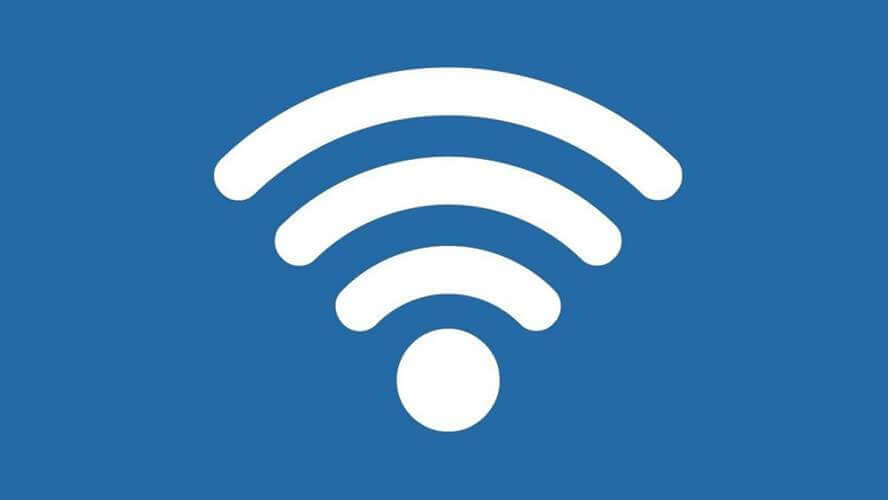
Ellenőrizze az útválasztó SSID-jét, és ellenőrizze, hogy van-e más hasonló hálózat egy másik eszköz (telefon, táblagép stb.) Használatával.
Például, ha az útválasztó SSID-je az TP-Link_Router, az extender alapértelmezett SSID-je a következő lenne: TP-Link_Router vagy Link_Router_EXT.
Ezen beállítások módosításához hozzáférnie kell az internetszolgáltató által megadott útválasztó beállításainak IP-címéhez a számítógép böngészőjével.
Az útválasztó és az extender IP-címe cégenként változik. Részletekért forduljon az internet szolgáltatójához.
4. Ellenőrizze, hogy nincsenek-e hardverproblémák

Fizikai hardverproblémák fordulhatnak elő bármely eszközzel, és a Wi-Fi-átjátszók sem jelentenek kivételt. Például az Ethernet port megszakadhat.
Vessen egy pillantást az átjátszó elejére, észreveheti, hogy több LED is van. Győződjön meg arról, hogy a LED-ek világítanak, és a készülék színe a készülék kézikönyvében szerepel. A színnek általában zöldnek, fehérnek vagy sárgának kell lennie.
Ha nincs bekapcsolt LED, vagy az eszköz meghibásodott, a töltő vagy a konnektor problémát okoz. Megállapítva, hogy az ismétlő probléma, ellenőrizze a hálózati csatlakozót egy másik eszközzel, és ellenőrizze, hogy megfelelően működik-e.
Továbbá, az átjátszóval kapcsolatos hardverproblémák esetén elküldheti egy szerviznek, vagy újat vásárolhat, ha a garancia lejárt.
Ebben a cikkben a legjobb hibaelhárítási módszereket tártuk fel, ha a Wi-Fi átjátszó nem működik, és nem tud csatlakozni az internethez.
Kérjük, bátran ossza meg velünk, ha ez az útmutató segített megoldani a problémáját, az alábbi megjegyzés szakasz használatával.
 Még mindig vannak problémái?Javítsa ki őket ezzel az eszközzel:
Még mindig vannak problémái?Javítsa ki őket ezzel az eszközzel:
- Töltse le ezt a PC-javító eszközt Nagyszerűnek értékelte a TrustPilot.com oldalon (a letöltés ezen az oldalon kezdődik).
- Kattintson a gombra Indítsa el a szkennelést hogy megtalálja azokat a Windows problémákat, amelyek PC problémákat okozhatnak.
- Kattintson a gombra Mindet megjavít hogy megoldja a szabadalmaztatott technológiákkal kapcsolatos problémákat (Exkluzív kedvezmény olvasóinknak).
A Restorót letöltötte 0 olvasók ebben a hónapban.


![[Megoldva] A Windows 10 hirtelen elveszíti a WiFi kapcsolatot](/f/7c015c087397b1c7a4ff28aad094a4bc.jpg?width=300&height=460)